Meta部署流程并运行到本机站点
部署到站点
在创建数据面板后,点击这里
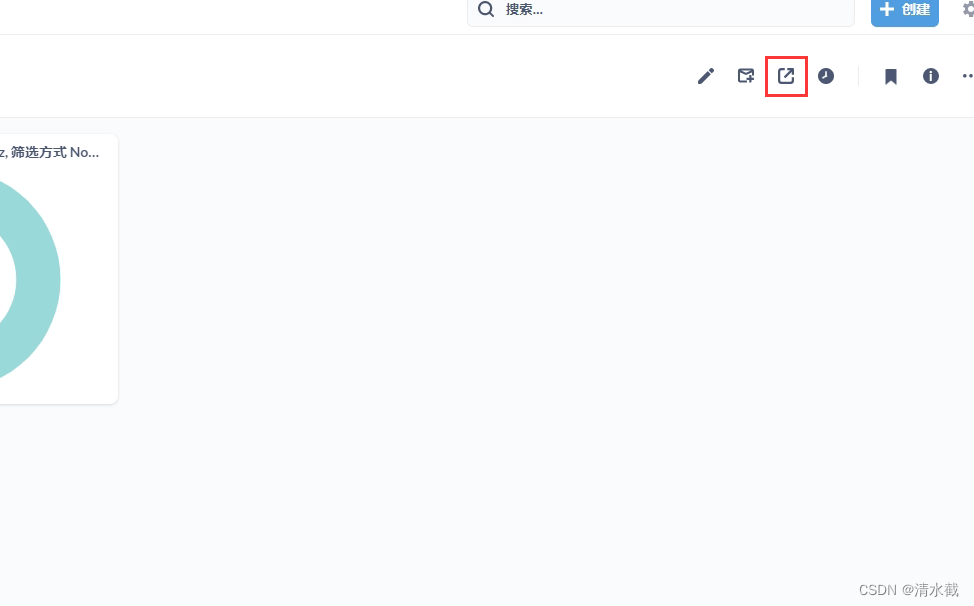
这里有三个方式
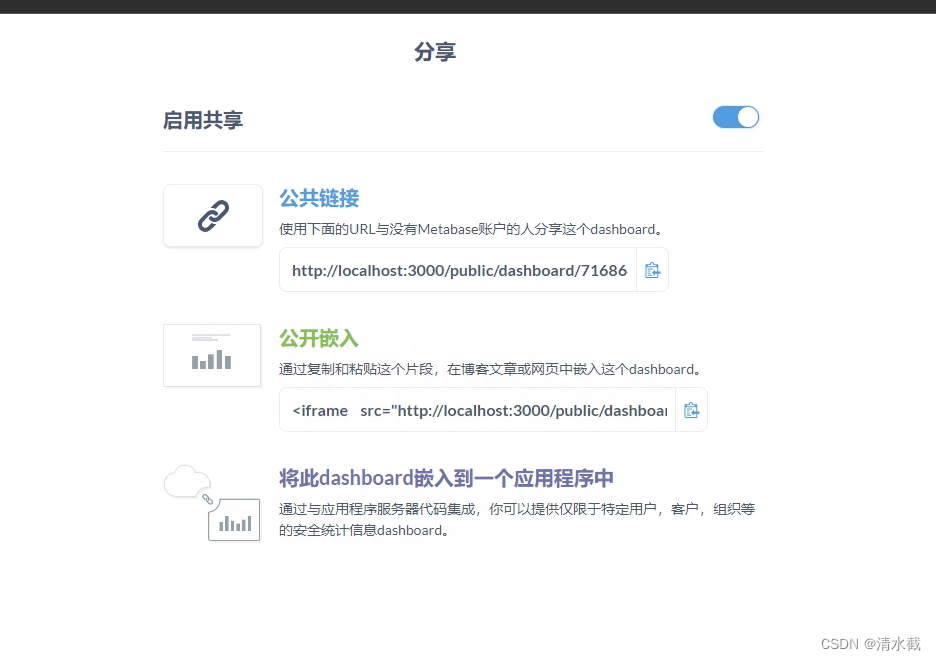
前两个不能导出数据,最后一个可以,而且前两个直接用就行
最后一个的部署方式详解
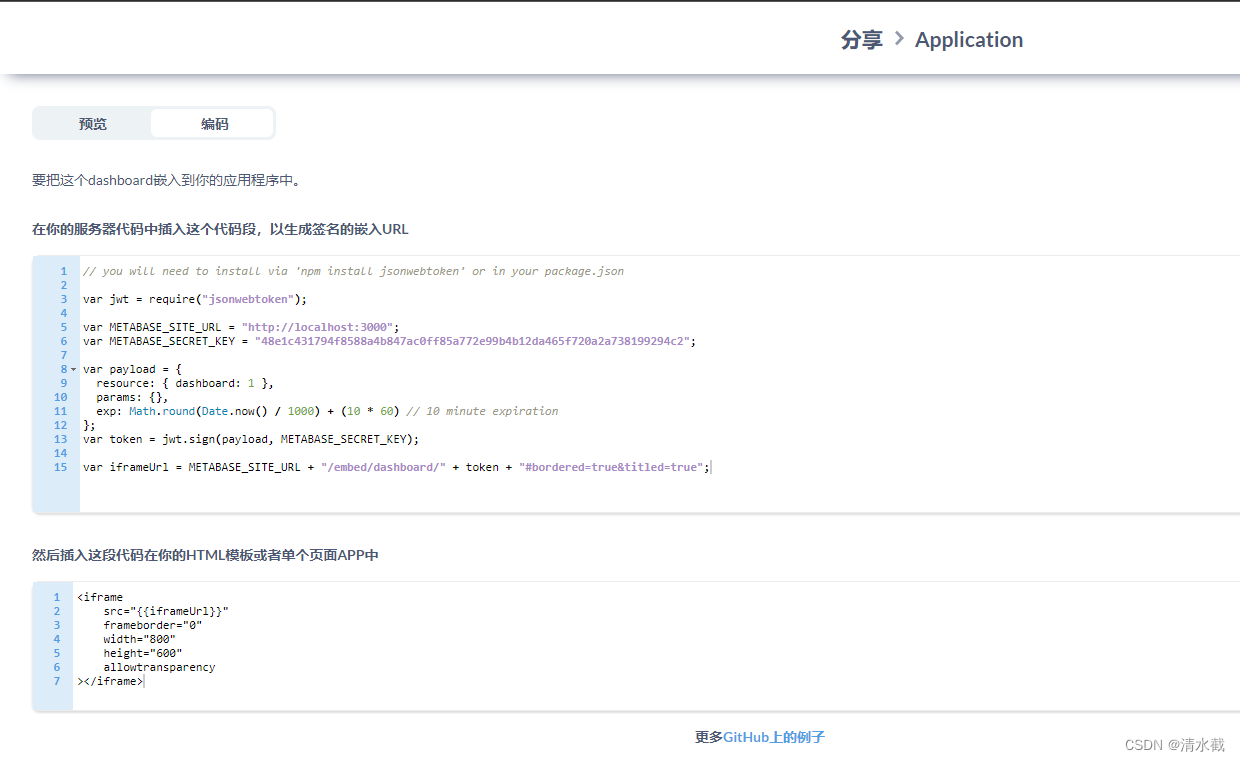
其实就是按密钥生成一个jwtToken,然后组成一个链接,和第二个部署方式差不多
用c#生成token
//引用
using JWT;
using JWT.Algorithms;
using JWT.Serializers;
//调用
Dictionary<string, object> dir = new Dictionary<string, object>();
dir.Add("resource", new { dashboard = 1 });
dir.Add("params", new { });
dir.Add("exp", DateTimeOffset.Now.ToUnixTimeSeconds()+(60*10));//过期时间-时间戳格式
string token = CreateJwtToken(dir, "密钥");
/// <summary>
/// 创建token
/// </summary>
/// <returns></returns>
public static string CreateJwtToken(IDictionary<string, object> payload, string secret, IDictionary<string, object> extraHeaders = null)
{
IJwtAlgorithm algorithm = new HMACSHA256Algorithm();
IJsonSerializer serializer = new JsonNetSerializer();
IBase64UrlEncoder urlEncoder = new JwtBase64UrlEncoder();
IJwtEncoder encoder = new JwtEncoder(algorithm, serializer, urlEncoder);
var token = encoder.Encode(payload, secret);
return token;
}
组合起来的url,用iframe标签包裹起来,放进html里就能用了(必须得运行站点,不能直接运行html文件)
<iframe src="http://localhost:3000/embed/dashboard/eyJ0eXAiOiJKV1QiLCJhbGciOiJIUzI1NiJ9.eyJyZXNvdXJjZSI6eyJkYXNoYm9hcmQiOjF9LCJwYXJhbXMiOnt9LCJleHAiOjE2NzIxMjMyNzV9.t7v3aDF1cRWZ4aKgEwvd9bM08_a0bbCWDTRoh_3dijk#bordered=true&titled=true" frameborder="0" width="800" height="600" allowtransparency></iframe>
效果
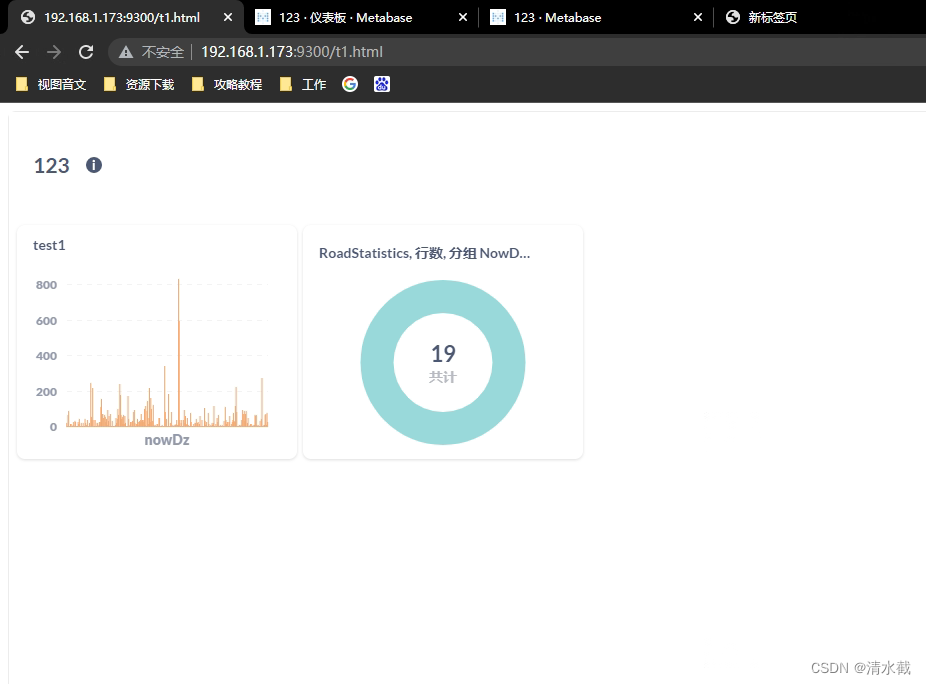




 浙公网安备 33010602011771号
浙公网安备 33010602011771号